IT Tools
- Install IT Tools
- Expose IT Tools with Swag
IT Tools is a container exposing a web page that provides access to a wide range of development tools.
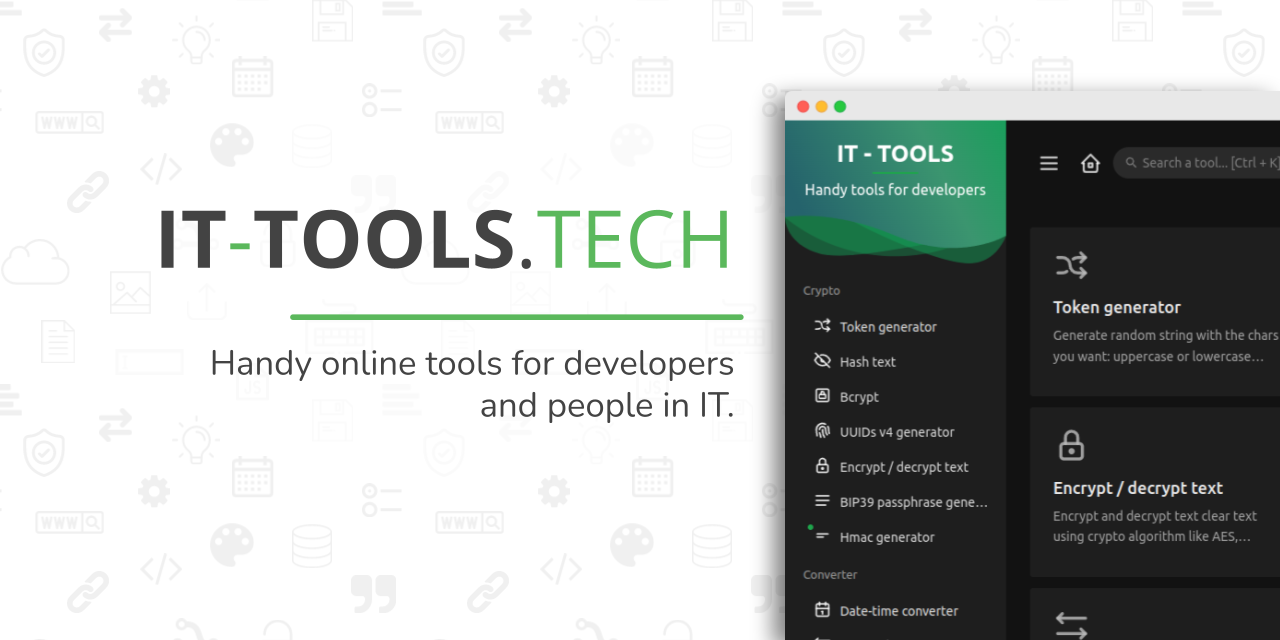
Installation
Open Dockge, click on compose, name the stack it-tools, and paste the following:
---
services:
it-tools:
container_name: it-tools
restart: unless-stopped
image: corentinth/it-tools:latest
ports:
- 3222:80
services:
it-tools:
#...
labels:
- com.centurylinklabs.watchtower.enable=true
Deploy the container and visit http://yourserverip:3222. That’s it, your IT Tools web UI instance is up and running!
- If it fails: check your firewall rules.
Expose IT Tools with Swag
You might want to access it remotely on all your devices. To do that, we'll expose IT Tools using Swag.
- Pre-requisite: We assume you’ve created a subdomain like
tools.yourdomain.comin your DNS zone withCNAMEset toyourdomain.com. Also, unless you’re using Cloudflare Zero Trust, make sure you’ve already forwarded port443from your router to port443on your server in the NAT rules.
In Dockge, go to the SWAG stack and edit the compose file to add the IT Tools network:
services:
swag:
container_name: # ...
# ...
networks: # Connects the container to the custom network
# ...
- it-tools # Network name as defined in the IT Tools stack
networks: # Defines the custom network
# ...
it-tools: # Network name as defined in the IT Tools stack
name: it-tools_default # Actual name of the external network
external: true # Indicates it's an external network
- We assume the IT Tools network is named
it-tools_default. You can check connectivity by visiting the SWAG dashboard at http://yourserverip:81.
- We also assume the SWAG network is named
swag_default.
Restart the stack by clicking "deploy" and wait for SWAG to be fully operational.
Inside the Swag folders, create the file tools.subdomain.conf.
sudo vi /docker/swag/config/nginx/proxy-confs/tools.subdomain.conf
Enter edit mode by pressing i and paste the configuration below:
## Version 2023/12/19
server {
listen 443 ssl;
listen [::]:443 ssl;
server_name tools.*;
include /config/nginx/ssl.conf;
client_max_body_size 0;
#if ($lan-ip = yes) { set $geo-whitelist yes; }
#if ($geo-whitelist = no) { return 404; }
if ($geo-blacklist = no) { return 404; }
# enable for ldap auth (requires ldap-location.conf in the location block)
#include /config/nginx/ldap-server.conf;
# enable for Authelia (requires authelia-location.conf in the location block)
#include /config/nginx/authelia-server.conf;
# enable for Authentik (requires authentik-location.conf in the location block)
#include /config/nginx/authentik-server.conf;
location / {
# enable the next two lines for http auth
#auth_basic "Restricted";
#auth_basic_user_file /config/nginx/.htpasswd;
# enable for ldap auth (requires ldap-server.conf in the server block)
#include /config/nginx/ldap-location.conf;
# enable for Authelia (requires authelia-server.conf in the server block)
#include /config/nginx/authelia-location.conf;
# enable for Authentik (requires authentik-server.conf in the server block)
#include /config/nginx/authentik-location.conf;
include /config/nginx/proxy.conf;
include /config/nginx/resolver.conf;
set $upstream_app it-tools;
set $upstream_port 80;
set $upstream_proto http;
proxy_pass $upstream_proto://$upstream_app:$upstream_port;
}
}
Press Esc, then save and exit by typing :x and pressing Enter.
And that’s it — IT Tools is now exposed!
tools.subdomain.conf and uncommenting the lines include /config/nginx/authentik-server.conf; and include /config/nginx/authentik-location.conf;. Don’t forget to create an application and a provider in Authentik.